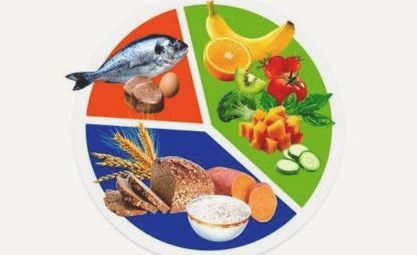Monitorizați utilizarea energiei aplicației în Windows 10 Task Manager
Când sunteți mereu în mișcare și lucrați la laptop, gestionarea energiei este crucială. Și căutați întotdeauna modalități de a obține cea mai mare autonomie posibilă a bateriei. Windows 10 continuă să evolueze și oferă în mod constant instrumente noi și mai bune de gestionare a energiei. Există mai multe opțiuni de alimentare în aplicația Setări, un buton cu un singur clic pentru a activa funcția Economisire baterie, iar în Actualizarea din octombrie 2018 (versiunea 1809) include, de asemenea, o nouă modalitate de a monitoriza consumul de energie al aplicației în Task Manager.
Utilizarea energiei Windows 10 Task Manager
Noua funcție vă va permite să vizualizați consumul curent de energie pe bază de aplicație. Pe lângă monitorizarea resurselor sistemului, o aplicație necesită în timp. De exemplu, folosește utilizarea discului, a procesorului și a graficelor pentru fiecare aplicație și procesează pentru a calcula impactul energetic global asupra sistemului dvs.
Pentru a monitoriza consumul de energie al aplicațiilor, pur și simplu deschideți managerul de activități. Fie clic dreapta pe bara de activități și alegeți Manager activități sau apăsați tasta Windows și tip: manager de sarcini și apăsați Enter. După lansare, faceți clic pe fila Procese și ar trebui să vedeți câteva coloane noi etichetate „Utilizarea energiei” și „Tendința utilizării energiei”.
Consumul de energie coloana afișează cât de multă putere utilizează aplicația sau serviciul în timp real. Tendința de utilizare a energiei coloana arată cantitatea de energie pe care o aplicație sau un proces o folosește în trepte de două minute.
Dacă utilizați imagini precum tabele, figuri sau ecuații, puteți adăuga subtitrări în Word ...
Nu trebuie să investiți în software-ul costisitor al diagramelor pentru idei și proiecte de brainstorming. Iată ...
Microsoft a anunțat astăzi noul Surface Laptop Go, care începe de la 549 USD și este menit ...
Dacă nu vedeți cele două coloane noi, trebuie doar să le adăugați. Pentru aceasta, faceți clic dreapta pe orice antet de coloană și alegeți opțiunile „Utilizare energie” și „Tendință utilizare energie”. Desigur, puteți muta apoi coloanele în orice ordine preferați să apară atunci când lansați task manager. Și, ca și celelalte coloane, trebuie doar să faceți clic pe ele pentru a sorta de la scăzut la înalt sau de la scăzut la scăzut.
Acum, nu uitați că acest lucru ține evidența proceselor, precum și a aplicațiilor și a unor procese pe care nu le puteți dezactiva. De obicei, veți găsi că aplicațiile care ocupă cea mai mare putere sunt suspecții obișnuiți intensivi în grafică, cum ar fi jocurile și aplicațiile de procesare a fotografiilor. Cu toate acestea, este un instrument bun pe care îl aveți, deoarece ați putea găsi ceva la care nu vă așteptați să folosiți atât de multă energie. Apoi, puteți ucide aplicația jignitoare sau o puteți folosi cu ușurință pe tot parcursul zilei.
Deci, în plus față de unele caracteristici noi vizibile majore din Windows 10 1809, această abilitate simplă de monitorizare a energiei vă va ajuta să gestionați performanța generală a bateriei pentru a vă ajuta să treceți computerul pe parcursul zilei.
- Vedeți cât consumă aplicațiile dvs. pe computerul dvs. Windows 10 WAMS Inc.
- Dacă utilizați planul de alimentare echilibrat, de economisire a energiei sau de înaltă performanță pe Windows
- Noile servicii online găsesc cel mai bun plan electric bazat pe consumul real de energie electrică Fort Worth
- Utilizarea energiei Adafruit Motor Shield Adafruit Learning System
- Revizuirea monitorului de ritm cardiac Polar FT7